Cum să eliminați verificarea contului Google sau să ocoliți blocarea FRP pe orice dispozitiv LG
Miscelaneu / / August 05, 2021
Bine, deci se pare că aveți un dispozitiv LG și blocați pe ecranul de verificare a contului Google, nu vă faceți griji! În acest ghid, vă vom ajuta să eliminați verificarea contului Google sau să ocoliți blocarea FRP pe orice dispozitiv LG. Grozav! LG este una dintre cele mai bune mărci de smartphone-uri de acolo, care oferă câteva smartphone-uri foarte bune la prețuri foarte accesibile.
Să presupunem că ați uitat ID-ul / parola contului Google (Gmail) sau ați achiziționat un telefon second-hand fie online, fie prin intermediul unei surse terțe. Când vă resetați dispozitivul LG și reporniți, veți fi întâmpinat cu mesajul „Acest dispozitiv a fost resetat, pentru a continua conectarea cu un cont Google care a fost sincronizat anterior pe acest dispozitiv”, Adică telefonul este inutil, cu excepția cazului în care acestea ocolesc contul Google. Ceea ce înseamnă că aveți probleme, cu excepția cazului în care aveți acest ghid pentru a elimina verificarea contului Google sau a Bypass FRP Lock pe orice dispozitiv LG.

Cuprins
-
1 Ce înseamnă protecția la resetarea din fabrică?
- 1.1 Nume dispozitiv acceptat:
- 1.2 Condiții preliminare:
-
2 Instrucțiuni pentru a ocoli blocarea FRP pe orice dispozitiv LG
- 2.1 Pasul 1: Deschideți browserul de pe dispozitivul dvs. LG
- 2.2 Pasul 2: Obțineți acces la setări
- 2.3 Pasul 3: Descărcați aplicația Quick Shortcut Maker APK
Ce înseamnă protecția la resetarea din fabrică?
Protecția la resetarea din fabrică, cunoscută și sub numele de FRP, este o nouă caracteristică de securitate care este activată atunci când configurați un cont Google pe dispozitivul dvs. Odată ce FRP este activat, acesta împiedică utilizarea unui dispozitiv după o resetare a datelor din fabrică, până când vă conectați utilizând un nume de utilizator și o parolă Google configurate anterior pe dispozitiv.
Oricum, FRP este o măsură de securitate luată de Google pentru toate dispozitivele care rulează pe versiunile mai noi de Android. A fost introdus pentru prima dată cu Android 5.1 Lollipop. Această funcție este activată de îndată ce configurați un Cont Google pe dispozitivul dvs. Android. Odată activat, acest lucru va împiedica utilizatorul să folosească telefonul până când acesta va introduce vechile acreditări ale contului Google. Și din moment ce nu le aveți, vă recomandăm să le ocoliți.
Nume dispozitiv acceptat:
- LG G8 Thinq [Nu a fost testat]
- LG G8S Thinq
- LG Q60
- LG K50
- LG K40
- LG Q9
- LG V50 Thinq
- LG V40 Thinq
- LG G7 Fit
- LG G7 One
- LG Q8
- LG K11 Plus
- Stylus LG Q
- LG Q7
- LG G7 Thinq
- LG V30 Thinq
- LG V30S Thinq
- Zona LG 4
- LG V35 Thinq
- LG G6
- LG K30
- LG K10
- LG K8
Condiții preliminare:
- Următorul ghid va funcționa numai cu dispozitivele LG.
- Descarca QuickShortcutMaker 2.4.0.apk
- Ar trebui să aveți cel puțin o încărcare de 60% pe dispozitiv.
Odată ce aveți condițiile prealabile de mai sus, puteți continua instrucțiunile.
Instrucțiuni pentru a ocoli blocarea FRP pe orice dispozitiv LG
Urmați cu atenție aceste instrucțiuni pentru a elimina blocarea FRP pe dispozitivele LG:
Pasul 1: Deschideți browserul de pe dispozitivul dvs. LG
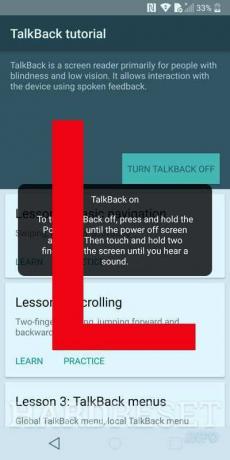
- În primul rând, porniți Wifi și conectați-l la SSID-ul Wi-Fi.
- Acum, întoarceți-vă la ecranul BIENVENIRE pe dispozitivul dvs. Android Huawei.
- Atingeți lung cu cele două degete timp de câteva secunde.
- Acum ar trebui să vedeți un ecran Tutorial Talkback. Aici, desenează un mare L și apoi atingeți de două ori pe Întrerupeți feedbackul buton.
- Acum, atingeți de două ori pe O.K pentru a suspenda convorbirea.
- Pe următorul ecran apăsați pe Ajutor și feedback.
- Aici, atingeți Pictogramă Căutare.
- Tip Voce în bara de căutare și apoi selectați Voce din listă.
- Acum, atingeți Începeți cu Voice Access.
- Apăsați pe Redare video Youtube pictogramă.
- Acum, este timpul să atingem Distribuiți săgeata.
- Apăsați pe Pictogramă 3 puncte.
- Acum, atingeți Video YouTube și trageți-l în jos.
- Aici apăsați pe Pictogramă 3 puncte în colțul din dreapta sus și selectați Termeni și politică de confidențialitate Opțiune.
- Aceasta va deschide pagina Termeni și politică de confidențialitate din Google Chrome sau Stock Huawei Browser.
Pasul 2: Obțineți acces la setări
- Acum, când aveți acces la browser Descărcați aplicația Quick Shortcut Maker APK.
- După finalizarea descărcării, atingeți „Pictogramă descărcare sau 3 puncte” din colțul din dreapta sus al browserului dvs. Chrome.
- Apăsați pe meniul Descărcare pentru a accesa folderul descărcat.
- Veți vedea atât apk-ul descărcat, cât și serviciile Google Play.
- Acum, atingeți aplicația Quick Shortcut Maker Apk și veți vedea doar 2 opțiuni acolo, prima este „Wi-Fi”, iar a doua este „Tethering”
- Dacă lipsesc toate celelalte meniuri din setări, reveniți la funcțiile Talkback prin apăsarea lungă a tastelor (Creștere volum + Reducere volum).
- Când auziți un sunet sonor, eliberați tasta și trageți L pe ecran pentru a aduce funcția Talkback
- Când vedeți fereastra pop-up cu un nou meniu, puteți apăsa lung „Tasta de pornire”, apoi atingeți de două ori opțiunea „Oprire și repornire” pentru a reporni dispozitivul.
Notă importantă
Asigurați-vă că verificați dacă ați activat cu succes funcția Talkback.
- Odată ce dispozitivul repornește, veți vedea ecranul Talkback, acum trageți din nou gestul L pentru a deschide meniul contextual.
- Atingeți de două ori pe „Setări text-la-vorbire”
- Acum, apăsați lung ambele taste de volum împreună, după care veți vedea fereastra „Suspend talkback”, apăsați de două ori pe „OK”.
- Acum puteți glisa de sus în jos pentru a readuce opțiunile barei de sus
- Când ați terminat, puteți apăsa acum pe pictograma roată Setări,
- Asta e! Ați activat cu succes meniul de setări.
Pasul 3: Descărcați aplicația Quick Shortcut Maker APK
- Instalați aplicația APK Quick Shortcut Maker. Doar în cazul în care primiți orice avertisment privind sursele necunoscute, atunci pur și simplu activați Surse necunoscute opțiune accesând Setări >> Securitate.
- După finalizarea procesului de instalare, apăsați pe Deschis.
- În aplicația Quick Shortcut Maker, căutați ACASĂ. Acum, veți obține o listă cu diverse procese și activități legate de interogare.
- Acum, atingeți ACASĂ și selectați LG ACASĂ sarcină care este chiar prima opțiune.
- Aici, atingeți Încerca buton.
- Acum, selectați Configurați telefonul opțiune
Deci, asta e băieți, aceasta a fost ideea noastră despre cum să eliminăm verificarea contului Google sau să ocolim blocarea FRP pe orice dispozitiv LG Sperăm că ați găsit utilă această postare. Pentru orice eventualitate, dacă ați rămas undeva între pași sau ați avut întrebări legate de subiect. Apoi, nu ezitați să le lăsați în secțiunea de comentarii de mai jos.
Sunt scriitor de conținut tehnic și blogger cu normă întreagă. Din moment ce iubesc dispozitivele Android și Google, mi-am început cariera în scris pentru sistemul de operare Android și funcțiile lor. Acest lucru m-a determinat să încep „GetDroidTips”. Am absolvit Master of Business Administration la Universitatea Mangalore, Karnataka.


![Cum se instalează stoc ROM pe XGody G10 [Firmware Flash File / Unbrick]](/f/fd828c1797fbf7c3ea2117c60017fa2d.jpg?width=288&height=384)
